התקנת קינמון על אובונטו 14.04
שולחן העבודה קינמון קשורה קשר הדוק עם לינוקס מנטה, אולם הוא זמין גם עבור מספר הפצות מובילות אחרות, כולל Fedora, OpenSUSE ו Arch Linux. אם אתה משתמש באחת ההפצות האלה, אז אתה יכול למצוא פרטים על איך להתקין קינמון בדף ההורדה של הפרויקט. עבור משתמשי אובונטו היה PPA רשמית מדומה שאירחה בונה את הגרסה היציבה הנוכחית של קינמון. עם זאת, PPA הפסיק להיות מתוחזק בסוף מאי 2014.
למרבה המזל חדשה PPA נוצר על ידי Lester Carballo Pérez. המהדורה הנוכחית היא עבור קינמון 2.2. כדי להתקין קינמון על אובונטו 14.04, אתה צריך להוסיף את PPA למערכת שלך ולאחר מכן להתקין את החבילה "קינמון".
פתח חלון מסוף והקלד את הפקודה הבאה כדי להוסיף את ה- PPA:
סודיו Add-apt-repository ppa: lestcape / קינמון

עכשיו לעדכן את החבילה רשימות ולהתקין קינמון:
sudo apt- לקבל עדכון sudo apt-get להתקין קינמון
אובונטו תתקין את שולחן העבודה של קינמון במחשב.
לאחר סיום ההתקנה, יהיה עליך להתנתק. לחץ על בורג בחלק הימני העליון של שולחן העבודה. להזיז את התפריט ולחץ על "צא ..."

כאשר מסך הכניסה מופיע, לחץ על הלוגו הקטן של אובונטו מול השם שלך ומעל לשדה הסיסמה.

מתפריט הפעלות, בחר "קינמון" ולאחר מכן היכנס כרגיל.

בהשוואה לאחדות, קינמון הוא מסורתי למדי. הוא משתמש בשורת המשימות בתחתית המסך עם שעון ימינה וכפתור תפריט בצד שמאל. יישומים יכולים גם להיות מוצמד לשורת המשימות, כך שניתן יהיה להפעיל במהירות.

למרות קינמון במקור התחיל בתור מזלג של GNOME Shell, זה הפך להיות חוויה חדשה לגמרי שולחן העבודה. ככזה, רבים של יישומי הליבה GNOME היו גם פורק GUIs שלהם מחדש. לדוגמה, מנהל הקבצים המוגדר כברירת מחדל עבור קינמון הוא Nemo אשר נוצל מ Nautilus. כדי להפעיל את Nemo, לחץ על הסמל "Files" בשורת המשימות או בצד השמאלי של תפריט המערכת. באפשרותך להשתמש ב- Nemo כדי לגשת לספריות המקומיות השונות שלך כגון מסמכים, מוסיקה, תמונות על-ידי לחיצה על "מקומות", גם בתפריט המערכת.
Nemo מחולק לשני חלקים עיקריים. בצד שמאל היא רשימה של מקומות, כולל ספריות מקומיות והתקנים מחוברים, זה ידוע בתור הצדדי. בצד ימין תצוגת התיקיה הנוכחית. סרגל הצד מציג את רשימת המקומות או תצוגת העץ. כדי לשנות לתצוגת העץ, לחץ על סמל "תצוגת העץ" בפינה השמאלית התחתונה של החלון הראשי ממש מתחת לסרגל הצד. סרגל הצד יכול גם להיות מוסתר על ידי לחיצה על "הסתר את הסרגל הצידי" או על ידי הקשה על F9.

בחלק העליון של סרגל הצד ותצוגת התיקיות הוא סרגל כלים. ארבעת הסמלים הראשונים הם לניווט מהיר: Back, Forward, Up and Refresh, כאשר החלק האמצעי מאפשר לך לנוע לנקודות קבועות כמו ספריית הבית או תצוגת המחשב. הצד הימני של סרגל הכלים מאפשר לך ליצור תיקייה חדשה ולשנות את התצוגה של הספרייה הנוכחית: סמל, רשימה קומפקטית.
כדי להפעיל יישום חדש, לחץ על לחצן התפריט ולחפש את היישום באמצעות תיבת החיפוש המהיר או באמצעות תפריטי המשנה. תיבת החיפוש המהיר מתמקדת כברירת מחדל; זה אומר שאתה פשוט צריך לפתוח את התפריט ולאחר מכן להתחיל להקליד. אם במחשב שלך יש "Windows" מפתח, אז זה יכול לשמש כדי לפתוח את התפריט מתוך המקלדת. משמעות הדבר היא כי כדי להפעיל את Firefox אתה רק צריך להקיש על "Windows" מפתח, הקלד "Firefox" ולחצו על ENTER.
קינמון מציעה גם הרבה תכונות אחרות שולחן העבודה כמו פינות חם, סביבות עבודה, ערכות נושא ואפקטים חזותיים שונים. כל אלה יכולים להיות מוגדרים "הגדרות מערכת".
אם יש לך בעיות בהתקנת קינמון על אובונטו אז בבקשה אל תהסס לשאול שאלה בסעיף הערות ואנו נראה אם אנחנו יכולים לעזור.

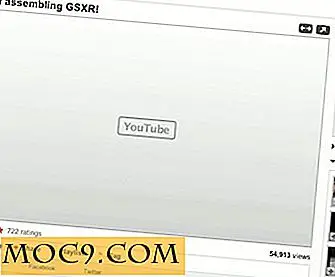
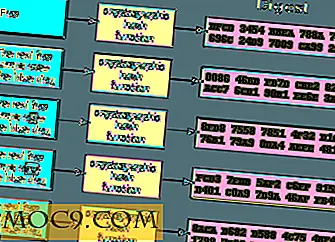

![Smart Wall: התאמה אישית של הטפט עם מידע שימושי [Mac]](http://moc9.com/img/smart-wall-download-app.jpg)


